Dica: dê uma nova vida ao seu antigo smartphone Android ou iOS
Tem um smartphone Android ou iOS algures numa gaveta a ganhar pó? Desde que o mesmo ainda funcione e tenha uma tomada por perto, pode transformá-lo numa solução de segurança. Com o intuito de dar uma nova utilidade aos antigos dispositivos móveis, vamos agora sugerir-lhes a sua utilização como solução de segurança.
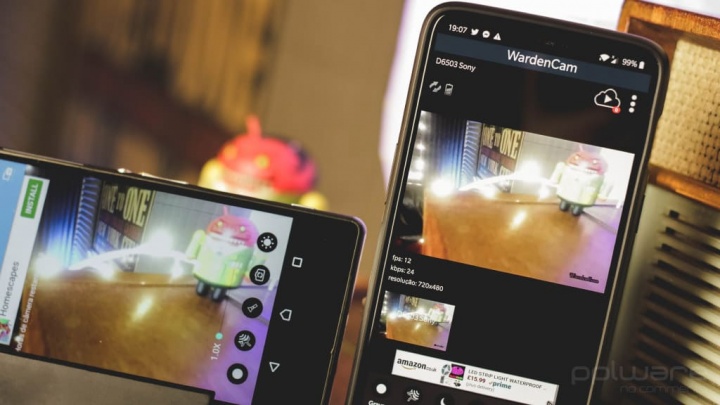
Por mais tentador que seja vender o smartphone em 2.ª mão, por vezes é impossível conseguir uma quantia digna. Nesse caso, o melhor será mesmo encontrar uma nova utilidade para "mono" parado na gaveta.
O novo leque de possíveis utilizações é francamente abrangente. Seja como monitor de vídeo para bebé ou, na via que escolhemos, como câmara de segurança. Para tal necessitaremos de alguns componentes com o seu smartphone Android, o respetivo carregador e cabo USB, bem como uma aplicação para o dispositivo móvel.
1.º - Certifique-se que o smartphone Android funciona, e carrega
Este será certamente o primeiro passo antes de mais nada. Certifique-se que o seu smartphone antigo ainda funciona e se ainda carrega. Note-se que por vezes a porta USB dos dispositivos móveis é um dos primeiros pontos a ceder devido aos anos de uso.
Em seguida temos que escolher uma aplicação ou app concebida para este efeito. Entre as várias soluções contempladas temos até a Haven, a app criada por Edward Snowden entre várias outras. Contudo, acabamos por optar pela WardenCam, aplicação disponível para dispositivos Android e iOS.
Entretanto, partimos do pressuposto que já tenha uma conta Google que será utilizada para armazenar as filmagens de forma gratuita. Com efeito, graças ao armazenamento na cloud, poderá rever as gravações que também pode ser guardadas na sua Dropbox.
2.º a app WardenCam para dispositivos Android e iOS
Com instalação gratuita, com transmissão (streaming) em direto, gravação 24/7 e armazenamento na cloud, torna-se evidente o seu apelo. Cumpre ainda salientar que existem várias outras apps para o mesmo efeito, partilhando várias destas funções. Ainda assim, esta acabou por ser a escolha mais equilibrada.
A WardenCam providencia o acesso a ambas as câmaras do smartphone Android ou iOS. Deixa-o ligar ou desligar remotamente a lanterna, pode servir como detetor de movimento, avisando-o imediatamente caso detete alguma movimentação anormal. Além disso, temos o livestream gratuito, ou a gravação na nuvem.
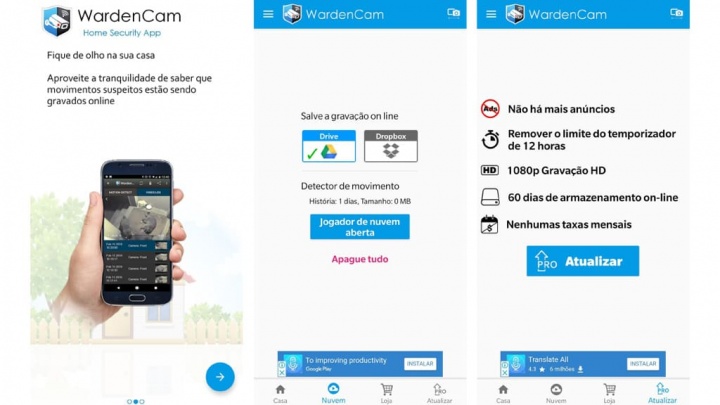
O processo de configuração é simples:
- Instale a aplicação no seu Android - Play Store, ou no seu iOS - AppStore
- No seu atual smartphone - Android ou iOS - escolha "Visor" e complete a introdução
- Em seguida deverá fazer o login (entrar) com a sua conta Google, para efeitos de armazenamento das gravações. Poderá também selecionar a Dropbox como repositório.
- Instale esta mesma aplicação no seu smartphone antigo e escolha - Câmara
- Assim que ambos os smartphones estiverem registados na WardenCam, a configuração está feita.
As definições e possibilidades da WardenCam
De configuração simples, dentro das suas definições poderá encontrar vários parâmetros ajustáveis. Com uma interface intuitiva, com comandos para alternar entre as câmaras, modo visão noturna, deteção de movimento, intercomunicador, bem como o início da gravação, temos aqui um leque bastante completo de opções.
Além disso, no dispositivo Visor pode alterar o ponto de focagem. Pode mandar trechos de voz para o outro smartphone (câmara), podendo também definir várias configurações como vemos na seguinte imagem.
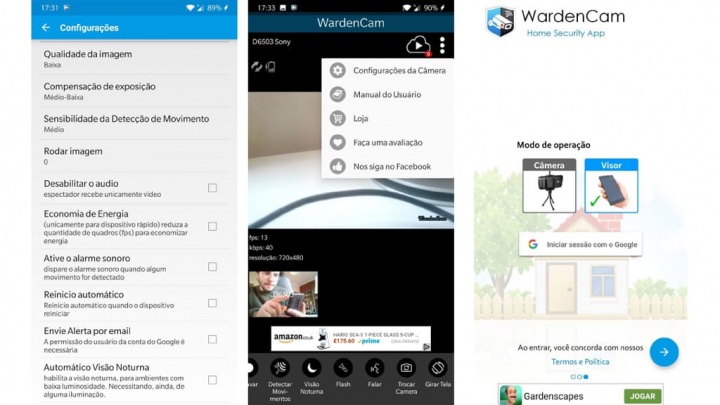
Na eventualidade de ter escolhido o modo de "deteção de movimento", surgirá uma grelha no ecrã do smartphone Câmara. Assim que um objeto cruzar mais do que um quadrante da grelha, o smartphone Visor receberá imediatamente uma notificação com um alerta e uma captura de ecrã.
Poderá, certamente, ajustar a sensibilidade deste mecanismo. De igual forma, poderá também definir o início automático da gravação, a ativação automática do modo noturno e até mesmo os alertas por email. Tudo isto, mais uma vez, com uma interface simples e intuitiva.
Pode definir mais do que um smartphone Android ou iOS como Câmara
Este é outro dos seus trunfos da WardenCam. Caso tenha mais do que um smartphone parado em sua casa, seja ele Android ou iOS, pode dar-lhe uma nova vida. Por conseguinte, poderá colocar várias "Câmaras" espalhadas por sua casa, todas elas controláveis através do smartphone principal.
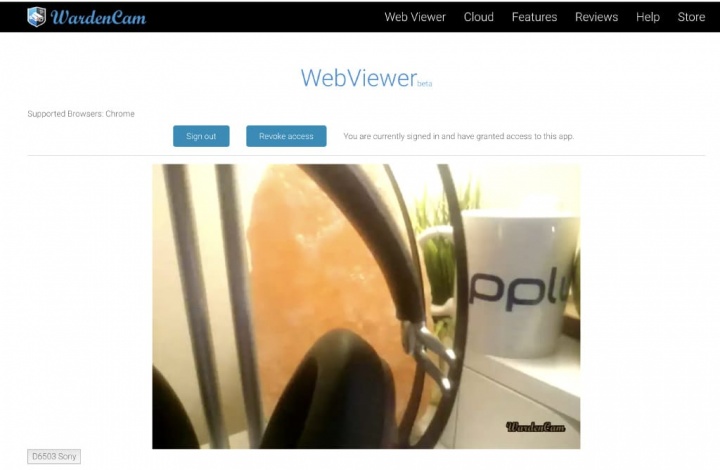
O sistema operativo não é um entrave para a utilização de vários dispositivos. Aliás, acaba por beneficiar toda a produtividade e fruição que podemos esperar da WardenCam. Entretanto, pode também vigiar o que se passa em sua casa através do computador, para tal bastando aceder à WebViewer. Aceda através do Google Chrome.
3.º Escolha a localização ideal para cada smartphone
Em seguida define os locais estratégicos a vigiar. Sítios onde deverá colocar os smartphones de forma algo dissimulada e de preferência junto de uma fonte de alimentação. Nesse sentido, caso o seu smartphone antigo tenha alguma base de carregamento ou repouso, use-a.
Vai querer colocar o smartphone num ângulo desimpedido e, de preferência, inconspícuo. Deverá certificar-se também de que o dispositivo móvel possui ligação à internet, para além da alimentação supracitada.

Por fim, poderá até colocar alguns "add-ons" de lentes para smartphones caso queira ter um ângulo de visão mais abrangente ou, por outro lado, algum zoom ótico. Aqui recomendamos também a utilização de um cabo de alimentação longo, algo que lhe dê mais flexibilidade para a colocação do equipamento.
Caso encontre na WardenCam tudo aquilo que procurava, poderá também optar pelo plano premium (pago), caso em que terá acesso a uma maior qualidade de imagem, sem publicidades apresentadas e maior flexibilidade de gravação e armazenamento dos ficheiros.
Esperamos que com esta dica consiga dar uma nova vida aos seus antigos smartphones Android ou iOS.
Este artigo tem mais de um ano























Uso a app do mesmo género: Alfred.
Para uma app gratuita tem opções muito boas! E o mais fixe é que roda num android antigo que tenho em casa com Android 2 hehe
Existe para iOS e Android
https://alfred.camera/pt/
Bem notado, estive quase para focar-me nessa exata aplicação. É uma alternativa viável, sem dúvida aí.
Eu também uso o Alfred…
Mas fiz um pequeno tweek ao meu telefone velho, isto é, sempre que está em carga o telefone automaticamente faz boot. Assim sempre que haja algum problema com a electricidade o telefone inicia automaticamente.
O único problema que encontro é só gravar os primeiros 10 segundos para forçar a comprar a versão paga.
E eis que as próprias pessoas colocam cameras big brother nas suas casas. Em termos de lei, poderia ser dificil justificar isso pelo sistema, mas assim, são os próprios a fazê-lo.
A alternativa é instalar motioneye ou zoneminder num pc (um raspberry pi serve) e instalar um app open source que transmita as imagens to smartphone via rtsp, como por exemplo o endoscope.
Claro que é uma tarefa difícil para a maioria dos usuários, mas é a opção que temos para quem precisa de câmeras de vigilância.
Rui Bacelar, podes fazer um comparativo entre as diferentes opções e também para RPI ou Webcam ligada a router / NAS? Talvez uma tabela ou algo assim.
Radamel: o propósito destas apps e câmaras não é transmitir o que tu fazes mas sim segurança quando estás fora de casa ou tens crianças. Eu quando vou de férias deixo um telemóvel com bateria mas ligado à corrente.
velharias sao para museus
Outra ideia de tópico de outro site…
Vá anulem este comentário também.
Já usei o Alfred mas nunca encontrei o modo de visão noturna, e portanto, à noite não havia vigilância. Mas pelo que leio aqui, provavelmente foi azelhice – o alfred é capaz de ter um modo noturno, eu é que não dei com ele. Vou experimentar esse tal de WardenCam, a ver se consigo ter a tal vigilância 24 h/dia.